Windows服务器宝塔面板安装部署Discuz! Q的过程与 linux服务器安装过程差距不大,而 windows系统的特性决定了安装过程并不像 linux 服务器那么畅快。Discuz Q是 Discuz推出的针对移动端的社区软件,受到国内站长关注很久了。基于 windows系统在服务器上面还是有很多人在用,所以老魏会在本文中分享Windows服务器宝塔面板安装部署Discuz! Q的详细过程。
环境准备
1、服务器配置选择
考虑到 windows系统的特性,服务器要配置 2核4g运行起来才能更流畅。这样运行起来才更流畅。
首先是要有合适的云服务器来做这个。基于稳定性、速度、售后服务等多方面因素考虑,老魏推荐以下服务器来安装部署Discuz! Q程序。
国外服务器:点我登陆 Vultr 主机
提示:建议选择 2核4G配置云服务器的另一个原因,是因为MySQL5.7的系统资源占用很大,2G内存可能不够用,4G内存会比较流畅。
2、安装宝塔面板
安装过程请参考宝塔 windows 面板 ,在老魏实际测试中选择了 windows2016中文版。
在本地电脑中输入 mstsc 或者在腾讯云控制台的服务器列表中点击【登陆】,下载RDP文件也可以远程桌面连接服务器。
提示:这里要先去腾讯云服务器安全组检查是否已经打开了 3389端口,没有就手动添加一个。添加方法请看腾讯云安全组添加端口教程。
使用系统自带的 IE浏览器登陆宝塔网站,注册宝塔面板账号后可获得3188元优惠券礼包。新用户可享受0.99元体验1个月专业版。去宝塔官网中找到 windows面板下载并安装就行了。
提示:老魏在安装宝塔面板时遇到了错误提示,忽略掉之后又重新安装了一遍才正常完成安装过程,这点大家要注意了。
安装完了宝塔面板会弹窗提示登录地址,账号密码,你只需用鼠标双击就可以复制,并在本地浏览器上登录进去了。有人愿意在服务器上登录宝塔后台也行。
3、安装环境软件
原有的环境请确保PHP为7.2或7.3以上,MySQL为5.7及以上版本。
全新的环境请进入宝塔面板 > 软件商店安装IIS套件,PHP 7.3(暂时不推荐使用7.4),MySQL 5.7;
如下图所示【一键安装】
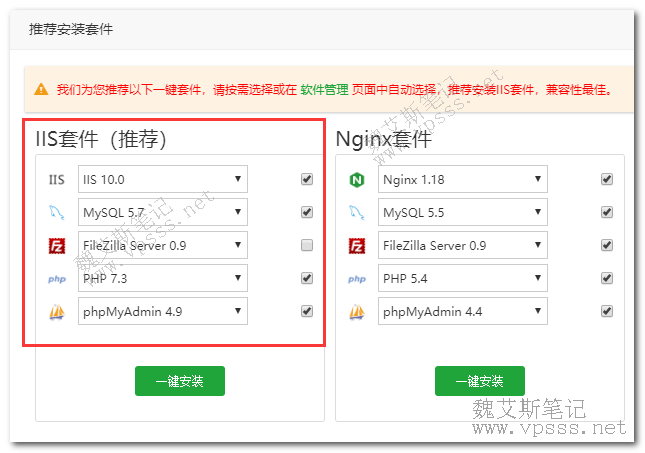
配置PHP
1、进入宝塔面板,当前PHP版本设置,安装扩展,安装fileinfo和exif两个扩展。
提示:有时候【已安装】里面找不到 php7.3,是因为安装的时候遗漏了,重新安装一下就好了。
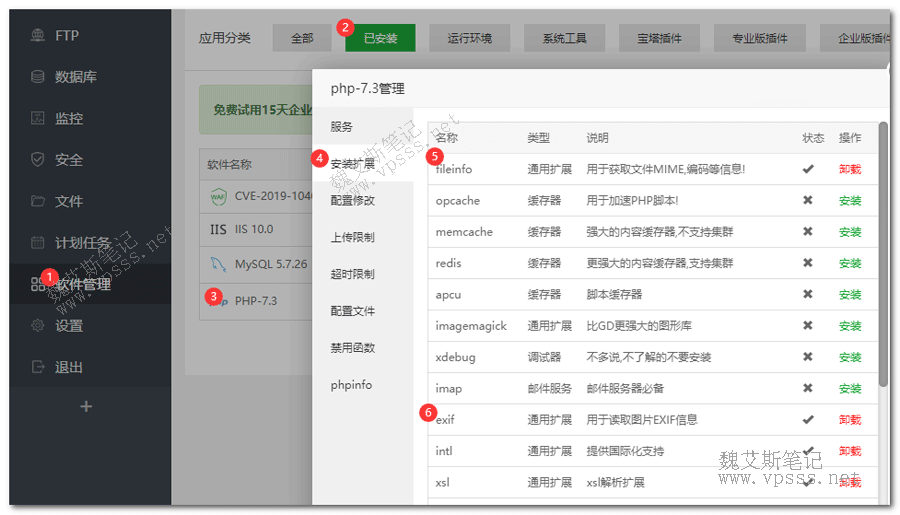
2、宝塔面板 > php管理,禁用函数,从列表中删除putenv, readlink, symlink。也就是允许使用这三个函数的意思。
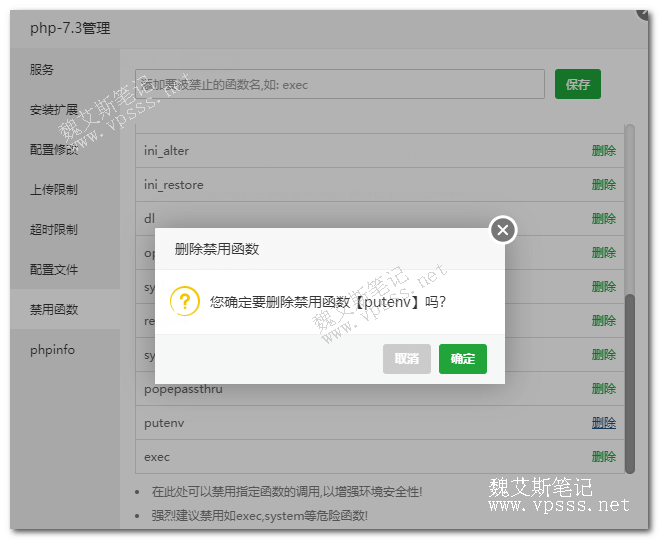
3、在服务器中新建目录 C:usrlocalssl ,再把 C:BtSoftphp73extrassslopenssl.cnf 复制过去,如下图所示。
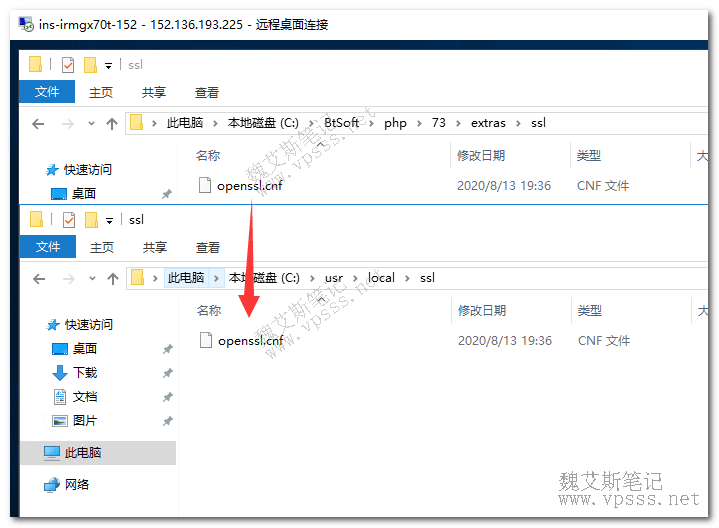
4、用服务器 IE浏览器把文件 https://dl.discuz.chat/mirrors/cacert.pem 下载到 C:cacert.pem;
5、宝塔面板 > php管理中修改PHP配置文件,将 curl.cainfo 和 openssl.cafile 设置为 C:cacert.pem,并去掉前面的 ;和中间的空格
保存,重载 php服务。
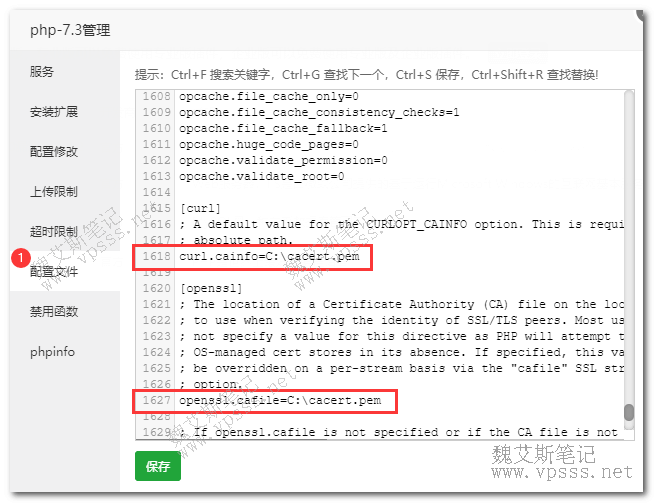
启用SSL证书
Web服务器推荐启用SSL(https协议),如果没有SSL证书,可以去腾讯云申请免费SSL证书,教程请看如何申请腾讯云免费ssl证书并部署到宝塔面板。
添加站点
进入宝塔面板 > 网站,添加站点,填写自己的域名。
提示:这里不能直接用服务器 IP,会出现 404错误页打不开的情况。
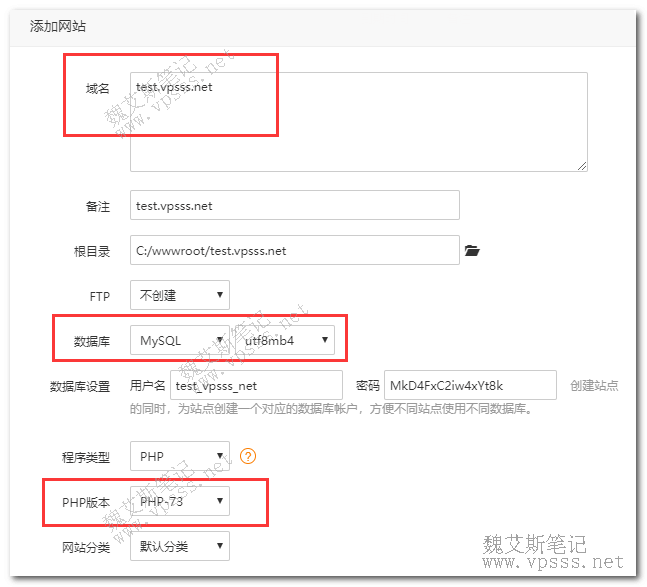
下载解压缩Discuz! Q程序
1、进入宝塔面板 > 文件,点击进入刚创建的网站主目录,远程下载,输入 https://dl.discuz.chat/dzq_latest_install.zip,确定。
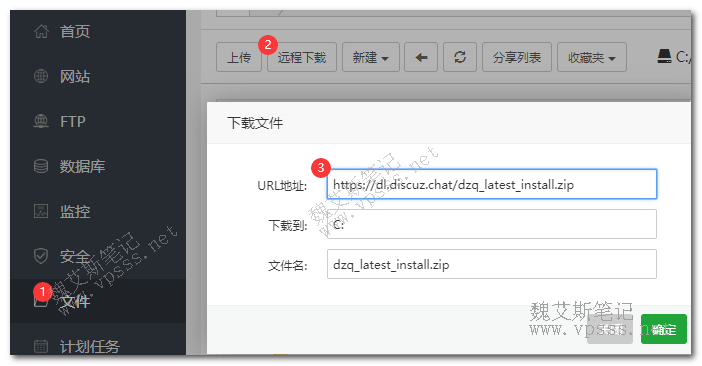
2、下载完成后解压缩到网站根目录。
看下图找到网站根目录,解压缩 dzq latest install压缩包,目标路径选择网站根目录。
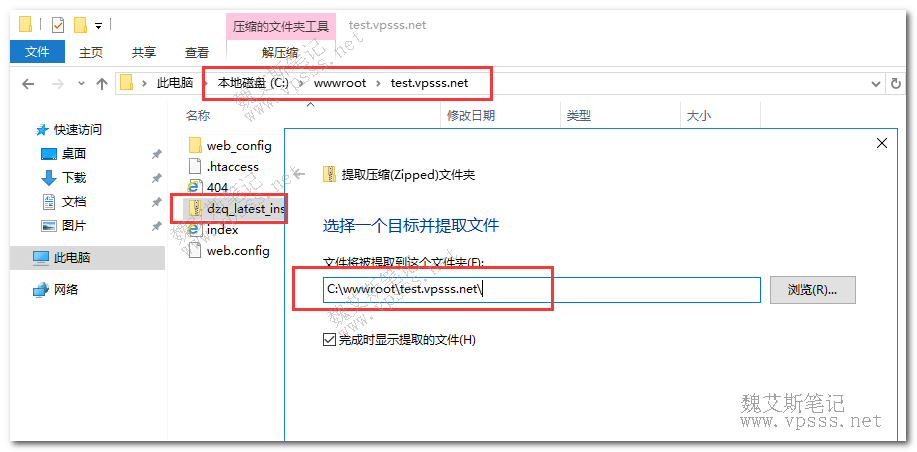
修改网站配置
进入宝塔面板 > 网站 > 网站目录,将运行目录修改为/public,保存。
这样运行 Discuz! Q程序用的就是这个目录里面的文件了。
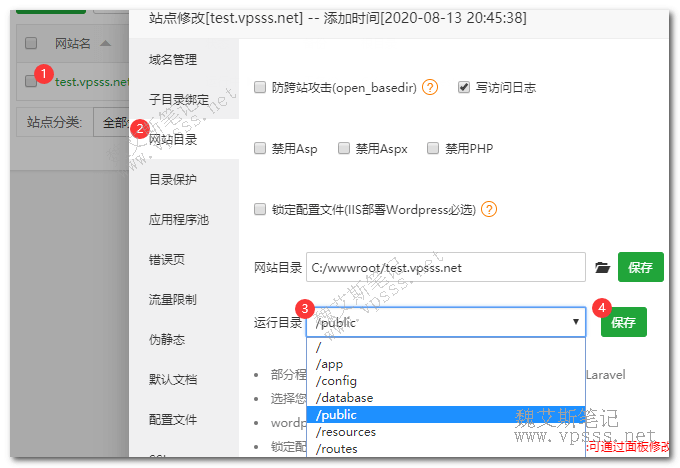
进入【伪静态】,复制以下内容进去并保存。
rule name="root_location_rewrite" stopProcessing="true">
match ignoreCase="false" url="."/>
conditions logicalGrouping="MatchAll">
add ignoreCase="false" input="{REQUEST_FILENAME}" matchType="IsFile" negate="true"/>
add ignoreCase="false" input="{REQUEST_FILENAME}" matchType="IsDirectory" negate="true"/>
/conditions>
action appendQueryString="true" type="Rewrite" url="index.php?{QUERY_STRING}"/>
/rule>
rule name="default_file_rewrite" stopProcessing="true">
match ignoreCase="false" url="^$"/>
action appendQueryString="true" type="Rewrite" url="index.php?{QUERY_STRING}"/>
/rule>
初始化Discuz! Q
浏览器访问 http:///dl.php ,点击下一步。
如果有提示检查软链接错误时,将提示的 mklink 命令复制下来,在服务器上以管理员身份打开命令提示符,执行提示的命令,然后点击重试。
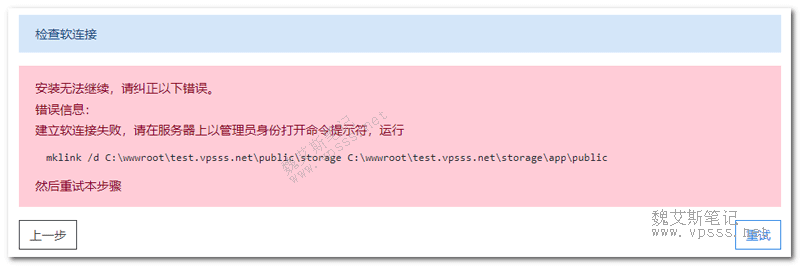
老魏选择的是windows2016中文版,在开始种就有命令提示符,右键选择以管理员身份运行,再把上面那一行命令粘贴进去执行就好了。
下载Discuz! Q主程序一般选择最新版本,这里我选择的是最下面的新版本。
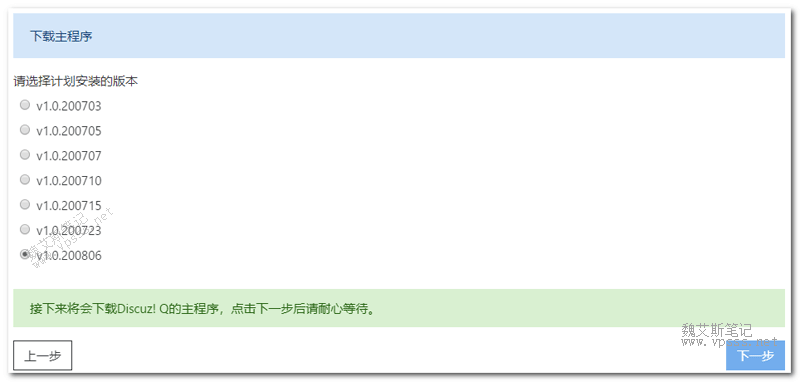
站点名称必填;
数据库的名称、用户名、密码去宝塔面板 > 数据库中查询;
管理员用户名、密码必填。
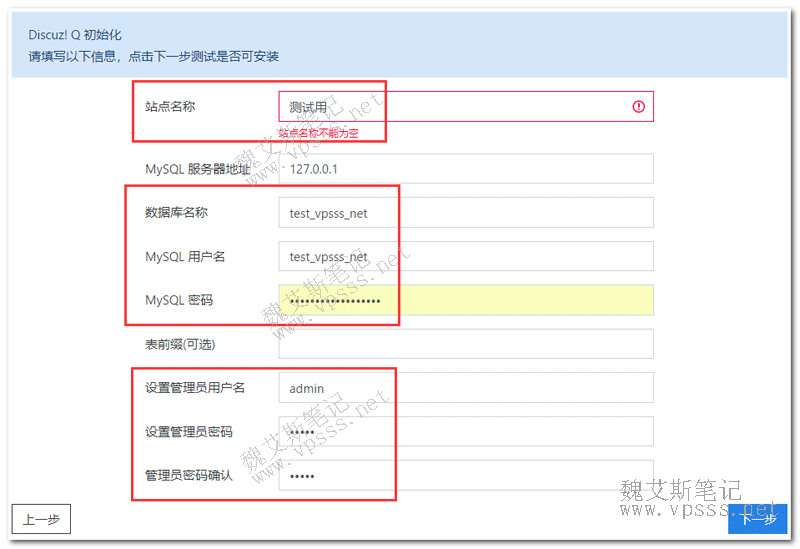
添加计划任务
在【宝塔面板】【计划任务】,添加一个每1分钟运行一次的计划任务,任务脚本为以下命令,其中的请按自己的情况做相应调整
c:btsoftphpphp.exe c:wwwroot\disco schedule:run
提示:如下图所示,windows服务器添加宝塔面板的计划任务,比 linux服务器要注意的地方多一些,别写错了不然无法成功执行。
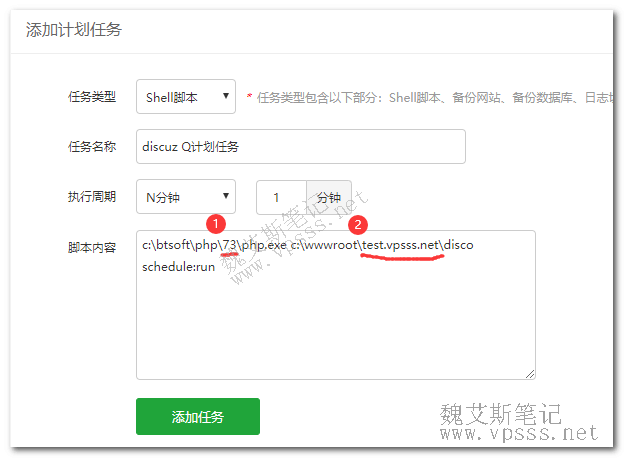
Discuz! Q前后台页面
下图是Discuz! Q管理后台和前台页面二合一的截图,供大家参考。
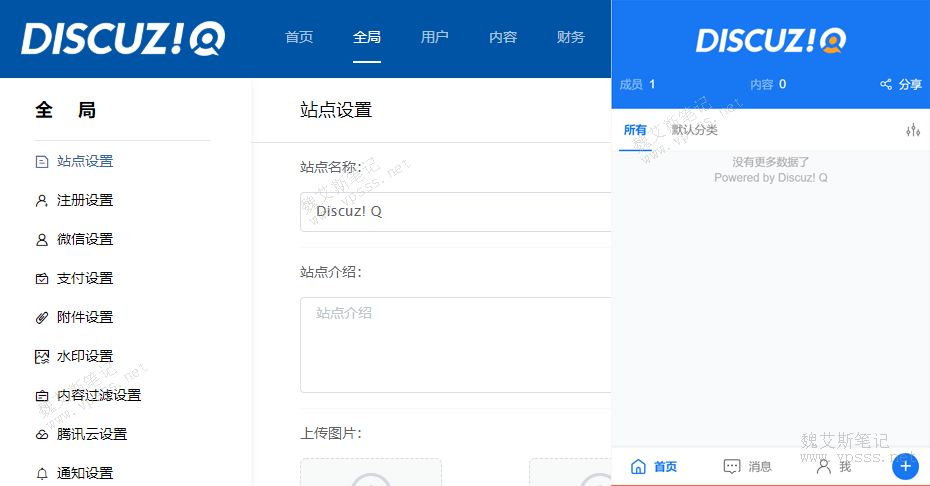
魏艾斯笔记终于写完Windows服务器宝塔面板安装部署Discuz! Q教程了,感觉 windows服务器想搭建个程序是在是太费劲了,这中间有很多意外,只有一个一个问题解决过来,才能安装成功。老魏强烈建议大家都用 linux服务器宝塔面板部署Discuz! Q程序,安装过程要简单很多,步骤少很多,而且也没有这么多坑,对系统资源占用也少很多。另外windows服务器也不仅限于腾讯云服务器,你可以随便选择哪家云服务器都可以按照本文内容完成 Discuz! Q按照部署。
文章链接:https://www.vpsss.net/21778.html
版权声明:本站资源仅供个人学习交流,禁止转载,不允许用于商业用途,否则法律问题自行承担。
图片版权归属各自创作者所有,图片水印出于防止被无耻之徒盗取劳动成果的目的。
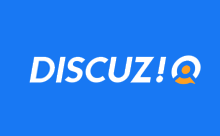

















暂无评论内容